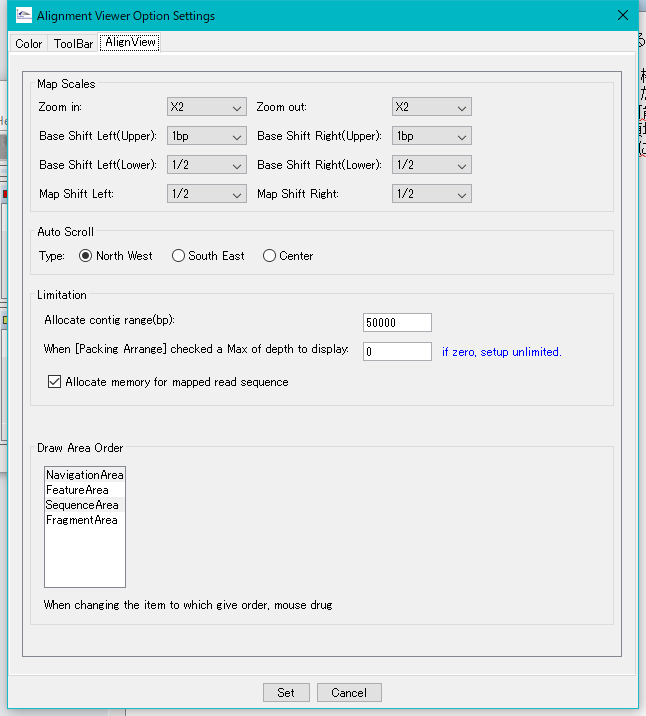Align View タブペインでは、Alignment Viewerの表示設定を変更できます。
- Feature Pane のスクロール、ズーム設定
- Fragment Pane の自動スクロール設定
- 表示制限設定
- ペインの表示順設定
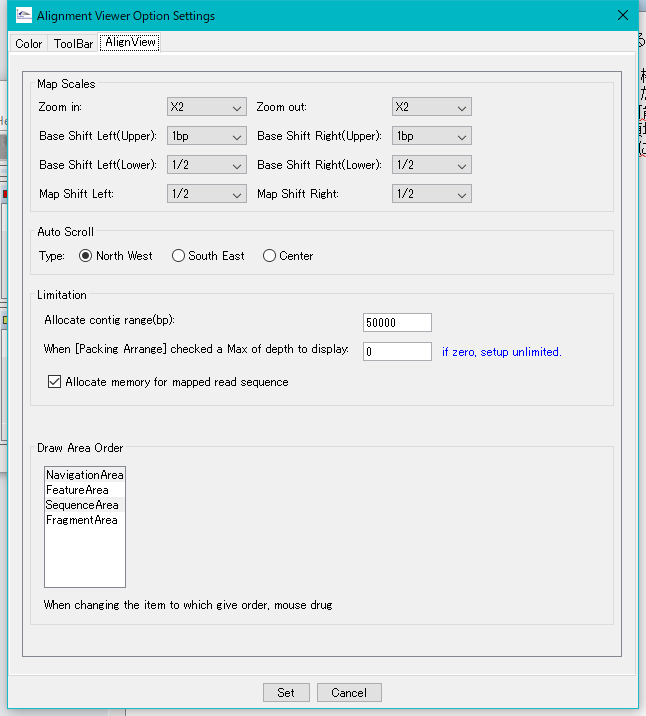
Map Scale Parameters セクション:
このセクションではメインフィーチャーマップのズームや横スクロール、を設定します。
Zoom In プルダウンメニュー: プルダウンメニューからフィーチャーマップのズームインの倍率を選択します。マウス1回のクリックでX2は2倍、X4は4倍、X8は8倍の拡大となります。
Zoom Out プルダウンメニュー:プルダウンメニューからフィーチャーマップのズームアウトの倍率を選択します。マウス1回のクリックでX2は2倍、X4は4倍、X8は8倍の縮小となります。
Base Shift Left プルダウンメニュー:プルダウンメニューからSequence Lane の左スクロール幅を選択します。Sequence Laneの横サイズを1とした場合の左スクロール幅を選択します。マウス1回のクリックで、1は等幅、1/2は2分の1幅、1/4は4分の1幅を左スクロールします。
Base Shigt Right プルダウンメニュー:プルダウンメニューからSequence Lane の左スクロール幅を選択します。Sequence Laneの横サイズを1とした場合の右スクロール幅を選択します。マウス1回のクリックで、1は等幅、1/2は2分の1幅、1/4は4分の1幅を右スクロールします。
Map Shift Left プルダウンメニュー:プルダウンメニューからメインフィーチャーマップの横スクロールの幅を選択します。メインフィーチャーマップの横サイズを1とした場合の左スクロール幅を選択します。マウス1回のクリックで、1は等幅、1/2は2分の1幅、1/4は4分の1幅を左スクロールします。
Map Shift Right プルダウンメニュー:プルダウンメニューからメインフィーチャーマップの横スクロールの幅を選択します。メインフィーチャーマップの横サイズを1とした場合の右スクロール幅を選択します。マウス1回のクリックで、1は等幅、1/2は2分の1幅、1/4は4分の1幅を右スクロールします。
Auto Scroll セクション:
Type ラジオボタン: Consensus (Sequence Alignment)Paneにおける、Read配列の表示方法を指定します。
North West ラジオボタン:オンの時、横スクロールすると配列表示領域にある一番上のReadが左上隅に表示されます。
Center ラジオボタン:オンの時、横スクロールすると配列表示領域にある中央のReadが表示されます。
South East ラジオボタン: オンの時、横スクロールすると配列表示領域にある一番下のReadが右下隅に表示されます。
Limitation セクション
Allocate Contig Range (bp) 入力フィールド:正の整数を入力します。参照ゲノムへのマッピングの際は、このサイズで参照ゲノムが分割され、横スクロール操作で、コンティグが移動する度にIOが発生します。このサイズを大きくすると高速な表示が可能となりますが、より大きなメモリーが必要となります。
When [Packing Arrangement] Policy is selected, set the maximum depth to display 入力フィールド: ゼロ以上の整数を入力します。ゼロの場合は、無制限となります。入力した数値のDepth までが表示され、それを超えるDepthになった場合は、指定したDepthまでのReadしか表示されません。
Allocate Memory for Mapped Read Sequences チェックボックス:チェックするとマップされたRead用のメモリーを確保します。
Draw Area (Pane) Order セクション
4種のペインの表示順を設定ます。マウスドッグアンドドロップで順序を変更します。
- Navigation Area: Navigation Pane の表示
- Feature Area: Feature Pane の表示
- Sequence Area: Consensus Pane の表示
- Fragment Area: Fragment Pane の表示
「Set」 ボタン: 変更したパラメータを適用します。
「Cancel」 ボタン: 変更したパラメータを適用せず、キャンセルします。
 ドングルライセンス(HWキー)
ドングルライセンス(HWキー) フィーチャーマップとレーン
フィーチャーマップとレーン 配列・データ入出力
配列・データ入出力 GenBank EMBLビューワ
GenBank EMBLビューワ 配列ビューワ
配列ビューワ アノテーションビューア
アノテーションビューア 環状ゲノムマップビューワ
環状ゲノムマップビューワ プラスミドマップビューア
プラスミドマップビューア トレース波形ビューア
トレース波形ビューア 分子系統樹ビューア
分子系統樹ビューア フィーチャーキー検索
フィーチャーキー検索 パターン検索
パターン検索 バッチ(一括)ホモロジー検索
バッチ(一括)ホモロジー検索 プライミング部位検索
プライミング部位検索 制限酵素解析
制限酵素解析 プライマー設計
プライマー設計 コンティグブリッジ
コンティグブリッジ DNA断片修飾
DNA断片修飾 相同組換処理
相同組換処理 DNA組成解析
DNA組成解析 コドン解析
コドン解析 ORF解析
ORF解析 配列データベースの管理
配列データベースの管理 多重環状ゲノムマップ
多重環状ゲノムマップ ドットプロット解析
ドットプロット解析 ベンダイアグラム解析
ベンダイアグラム解析 逆相補鎖配列の生成
逆相補鎖配列の生成 設定・インストール
設定・インストール インシリコアセンブラー
インシリコアセンブラー アイ・スパイダー(iSpider)
アイ・スパイダー(iSpider) タクシースパイダー (TaxiSpider)
タクシースパイダー (TaxiSpider) ARM
ARM GenBank GBFF Expander
GenBank GBFF Expander GenBankファイルチェッカー
GenBankファイルチェッカー